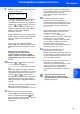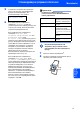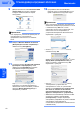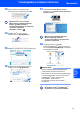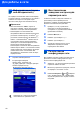Quick Setup Guide
Table Of Contents
- Руководство по быстрой установке MFC-7840W
- Обозначения, используемые в данном руководстве
- Содержание
- Перед началом работы
- ШАГ 1 Установка аппарата
- 1 Установка узла фотобарабана и тонер-картриджа
- 2 Загрузка бумаги в лоток
- 3 Подключение кабеля питания и телефонной линии
- 4 Установка даты и времени
- 5 Ввод идентификатора устройства
- 6 Тональный и импульсный режимы набора
- 7 Выбор режима приема
- 8 Настройка типа телефонной линии
- 9 Настройка контрастности ЖК-дисплея
- ШАГ 2 Установка драйвера и программного обеспечения
- Прилагаемый компакт-диск ‘MFL-Pro Suite’
- Windows®
- Подключение через соединительный кабель USB (для Windows® 2000 Professional/XP/XP Professional x64 Edition/Windows Vista®)
- Подключение к проводной сети (для Windows® 2000 Professional/XP/XP Professional x64 Edition/Windows Vista®)
- Подключение к беспроводной сети (для Windows® 2000 Professional/XP/XP Professional x64 Edition/Windows Vista®) в режиме инфраструктуры
- Подключение беспроводного устройства к беспроводной сети и установка драйвера принтера в режиме инфраструктуры
- Использование Мастера настройки меню беспроводной сети на панели управления для настройки беспроводной сети
- Настройка устройства для работы в беспроводной сети с помощью программного обеспечения SecureEasySetup™, Wi-Fi Protected Setup™ или AOSS™(способ настройки нажатием одной кнопки)
- Macintosh®
- Подключение через соединительный кабель USB
- Подключение к проводной сети
- Подключение к беспроводной сети (для Mac OS® X 10.2.4 или выше) в режиме инфраструктуры
- Подключение беспроводного устройства к беспроводной сети и установка драйвера принтера в режиме инфраструктуры
- Использование Мастера настройки меню беспроводной сети на панели управления для настройки беспроводной сети (режим инфраструктуры)
- Настройка устройства для работы в беспроводной сети с помощью программного обеспечения SecureEasySetup™, Wi-Fi Protected Setup™ или AOSS™ (режим настройки нажатием одной кнопки)
- Для работы в сети
- Расходные материалы и дополнительные компоненты
- brother RUS
Установка драйвера и программного обеспечения
39
Macintosh
®
Macintosh
®
беспроводнaя
сеть
9 Выберите соответствующий номер ключа и
нажмите клавишу OK.
Задать КЛЮЧ WEP
КЛ.1:
С помощью цифровой клавиатуры введите
ключ WEP, записанный в пункте 1. Для
перемещения курсора можно пользоваться
клавишей или . Например, для ввода
буквы a один раз нажмите клавишу 2 на
цифровой клавиатуре. Для ввода цифры 3
нажмите клавишу 3 на цифровой
клавиатуре семь раз.
Буквы отображаются в следующем порядке:
буквы в нижнем регистре
, буквы в верхнем
регистре, цифры, затем специальные
символы.
После ввода всех символов нажмите
клавишу OK, затем нажмите клавишу 1 для
применения настроек. Перейдите к пункту
12.
Большинство точек доступа и
маршрутизаторов могут хранить
несколько ключей, однако в любой
момент времени для аутентификации и
шифрования используется только один
из них.
10 Клавишей или выберите значение
TKIP или AES для параметра
Тип шифрования, затем нажмите клавишу
OK.
С помощью цифровой клавиатуры введите
пароль WPA
-
PSK
,
записанный в пункте
1.
Для
перемещения курсора можно пользоваться
клавишей или
.
Например
,
для
ввода буквы
a
один раз нажмите клавишу
2
на
цифровой клавиатуре
.
Для ввода цифры
3
нажмите клавишу
3
на цифровой клавиатуре
семь раз
.
После ввода всех символов нажмите клавишу
OK,
затем нажмите клавишу
1
для
применения настроек
.
Перейдите к пункту
12.
11 Введите имя пользователя и нажмите
клавишу OK. Для перемещения курсора
можно пользоваться клавишей или
. Например, для ввода буквы a один раз
нажмите клавишу 2 на цифровой
клавиатуре.
Введите пароль и нажмите клавишу OK,
затем нажмите клавишу 1 для применения
настроек. Перейдите к пункту 12.
(См. таблицу в разделе Ввод текста
на стр.47.)
12 Устройство предпримет попытку
подключиться к беспроводной сети,
используя введенную информацию. Если
попытка была успешной, на ЖК-дисплей на
короткое время выводится сообщение
Подключена.
Если сервер печати не смог соединиться с
маршрутизатором или точкой доступа,
отображается сообщение
Не удалось подкл. Попробуйте
повторить операцию с пункта 3. Если снова
отображается это же сообщение,
восстановите в
сервере печати настройки
по умолчанию и попробуйте повторить
операцию сначала. (См. раздел
Восстановление заводских настроек для
параметров сети на стр. 46.)
13 Если протокол DHCP включен (в
большинстве точек доступа и
маршрутизаторов протокол DHCP включен
по умолчанию), устройство автоматически
получит правильный адрес TCP/IP от точки
доступа (маршрутизатора).
Если в точке доступа протокол DHCP
выключен, необходимо вручную
настроить в устройстве IP-адрес, маску
подсети и шлюз в соответствии с
параметрами сети. Подробнее см.
Руководство пользователя по работе в
сети
.
Настройка беспроводной сети
завершена. Для установки пакета
программ MFL-Pro Suite переходите к
пункту 7 на стр.41.